当前位置>
系统教程>
Win11一直自动关机怎么办?
Win11一直自动关机怎么办?
发布时间:2023-06-03
作者:admin
来源:系统之家官网
win11是全新的电脑操作系统,因为是新的系统,肯定会多多少少带来不成熟的问题,最近有用户找到小编说最近使用win11后一直自动关机,玩游戏玩一会就自动关机了,出现了这种问题应该怎么办,现在给大家解决一下这个问题。
Win11一直自动关机怎么办
1、打开win11控制面板页面,点击“系统与安全”选项。
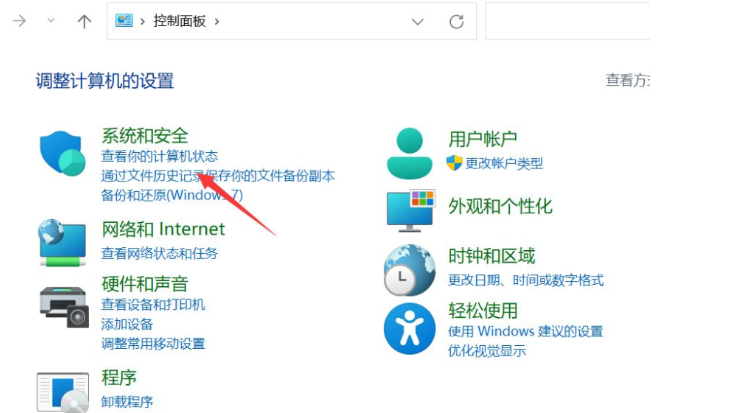
2、然后点击系统进入。

3、进入“高级系统设置”选项。

4、在系统属性下,切换到高级选项,点击启动和故障恢复下面的设置。

5、取消勾选自动重新启动,点击“确定”即可修复。
